
Edmund Richardson
0
1079
145
La sécurité est souvent une tâche décourageante. Qui a le temps de passer des heures à verrouiller des comptes et à obséder tout sur votre téléphone ou votre PC?
La vérité est que vous ne devriez pas avoir peur de la sécurité. Vous pouvez effectuer des examens importants en quelques minutes et votre vie en ligne sera beaucoup plus sûre grâce à eux. Voici dix vérifications essentielles que vous pouvez intégrer à votre emploi du temps - faites-les de temps en temps et vous devancerez 90% des personnes..
1. Appliquer les mises à jour pour tout
Tout le monde a cliqué “rappelle moi plus tard” lorsque vous êtes invité à propos d'une mise à jour. Mais la vérité est que l’application de mises à jour est l’un des moyens les plus importants. Comment et pourquoi installer ce correctif de sécurité Comment et pourquoi vous devez installer ce correctif de sécurité pour protéger vos appareils. Lorsque les développeurs trouvent une vulnérabilité dans leur logiciel - qu’il s’agisse d’un système d’exploitation ou d’une application - la corriger est la façon dont ils la corrigent. En ignorant ces mises à jour, vous vous ouvrez inutilement à des vulnérabilités..
Par exemple, la majorité des victimes de l'attaque WannaCry de mai 2017 L'attaque mondiale contre le ransomware et la protection de vos données L'attaque mondiale du ransomware et la protection de vos données Une cyberattaque massive a touché des ordinateurs du monde entier. Avez-vous été affecté par le ransomware auto-réplicant hautement virulent? Si non, comment pouvez-vous protéger vos données sans payer la rançon? fonctionnaient avec des versions obsolètes de Windows 7. La simple application de mises à jour les aurait sauvegardées. C’est l’une des raisons pour lesquelles Windows 10 installe automatiquement les mises à jour Avantages et inconvénients des mises à jour forcées dans Windows 10 Avantages et inconvénients des mises à jour forcées dans Windows 10 Les mises à jour changent dans Windows 10. Vous pouvez maintenant choisir. Windows 10, cependant, forcera les mises à jour sur vous. Cela présente des avantages, comme une sécurité renforcée, mais cela peut aussi mal tourner. De plus… - et la plupart des autres plateformes aussi.
Sous Windows, rendez-vous sur Paramètres> Mise à jour et sécurité> Windows Update pour vérifier les mises à jour. Les utilisateurs de Mac peuvent consulter l'App Store Mises à jour onglet pour les derniers téléchargements. Android et iOS vous inviteront tous deux à télécharger les mises à jour lorsqu'elles seront disponibles. Et lorsque vous ouvrez un programme et que vous voyez une invite à mettre à jour, faites-le dès que possible..
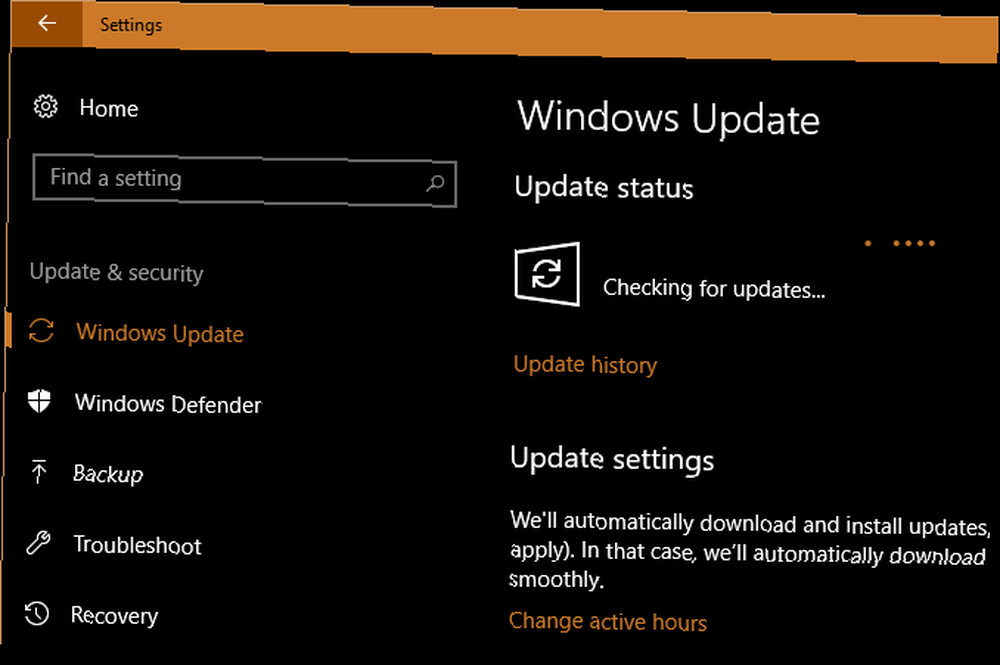
N'oubliez pas non plus les autres appareils. Mise à jour de votre routeur 10 choses à faire avec un tout nouveau routeur 10 choses à faire avec un tout nouveau routeur Que vous veniez d'acheter votre premier routeur ou de mettre à niveau votre ancien routeur, vous devez effectuer plusieurs étapes cruciales. prendre tout de suite pour mettre en place correctement. , Kindle, Xbox One, etc. vous protègeront également en utilisant ces appareils.
2. Mettez à jour vos mots de passe les plus faibles
Utiliser des mots de passe forts 6 Conseils pour créer un mot de passe indestructible dont vous pouvez vous souvenir 6 Conseils pour créer un mot de passe indestructible que vous pouvez vous souvenir Si vos mots de passe ne sont pas uniques et indestructibles, vous pouvez également ouvrir la porte d'entrée et inviter les voleurs à déjeuner. est essentiel pour la sécurité de vos comptes. Des mots de passe courts, des mots de passe que vous utilisez sur plusieurs sites Web et des mots de passe évidents sont des cibles faciles pour les attaques. 7 Erreurs de mot de passe susceptibles de vous empêcher de tricher. 7 Erreurs de mot de passe susceptibles de vous empêcher de tricher assez inquiétant. Mais ils montrent qu’il est absolument essentiel de renforcer vos mots de passe faibles, avec juste quelques ajustements simples. . Nous vous recommandons d'utiliser un gestionnaire de mots de passe. Vous devez commencer à utiliser un gestionnaire de mots de passe dès maintenant. Vous devez commencer à utiliser un gestionnaire de mots de passe immédiatement Maintenant, tout le monde devrait utiliser un gestionnaire de mots de passe. En fait, le fait de ne pas utiliser de gestionnaire de mot de passe vous expose à un risque accru d'être piraté! configurer des mots de passe forts que vous n'avez pas à mémoriser.
Prenez ceci un peu à la fois - commencez par changer vos mots de passe les plus importants tels que votre adresse de messagerie, votre banque et vos comptes de réseaux sociaux. Vous n'avez pas besoin de changer vos mots de passe tout le temps, mais vous devez garder un œil sur les brèches majeures. Si vous êtes affecté par une fuite, il vous suffit de changer un mot de passe pour rester en sécurité. Des outils comme Ai-je été pwned? va vérifier votre adresse e-mail parmi les données de violation Les outils de vérification de compte de messagerie piraté sont-ils authentiques ou frauduleux? Les outils de vérification de compte de courrier électronique piratés sont-ils authentiques ou frauduleux? Certains outils de vérification des e-mails faisant suite à la prétendue violation des serveurs de Google n'étaient pas aussi légitimes que les sites Web les reliant auraient pu l'espérer.. .
Cela s'étend également à votre téléphone. N'utilisez pas quelque chose d'évident comme 1234 En tant que code PIN, vous devriez probablement cesser d'utiliser un verrou de modèle. Les verrous de modèle ne sont PAS sécurisés sur les appareils Android. Les verrous de modèle ne sont PAS sécurisés sur les appareils Android. Le verrouillage de modèle d'Android n'est pas la meilleure méthode pour sécuriser votre appareil. Des recherches récentes ont montré que les motifs sont encore plus faciles à craquer qu'auparavant. .
3. Examiner les paramètres de confidentialité des médias sociaux
Si les contrôles des médias sociaux sont insuffisants, vous pourriez partager sans le savoir des informations avec beaucoup plus de personnes que vous ne le pensez. 9 choses que vous ne devriez jamais partager sur les médias sociaux 9 choses que vous ne devriez jamais partager sur les médias sociaux Faites attention à ce que vous partagez sur les médias sociaux, car vous ne savez jamais quand Quelque chose pourrait revenir et ruiner votre vie. Même les messages les plus innocents pourraient être utilisés contre vous. . Il est important de prendre quelques instants pour déterminer avec qui vous partagez des informations..
Sur Facebook, visitez votre page Paramètres et cliquez sur Intimité sur la barre latérale gauche. Consultez les paramètres ici pour changer les personnes qui peuvent voir vos messages. Paramètres de confidentialité Photo sur Facebook Ce que vous devez savoir sur Paramètres de confidentialité sur Photo Photo à connaître Comme pour tout ce qui concerne la confidentialité sur Facebook, la gestion des paramètres de confidentialité de vos photos n'est pas toujours facile. , qui peut vous contacter et qui peut vous rechercher en utilisant la recherche. Vous devriez également consulter le Chronologie et marquage onglet pour changer qui peut poster sur votre timeline et qui nécessite une révision des nouveaux posts.
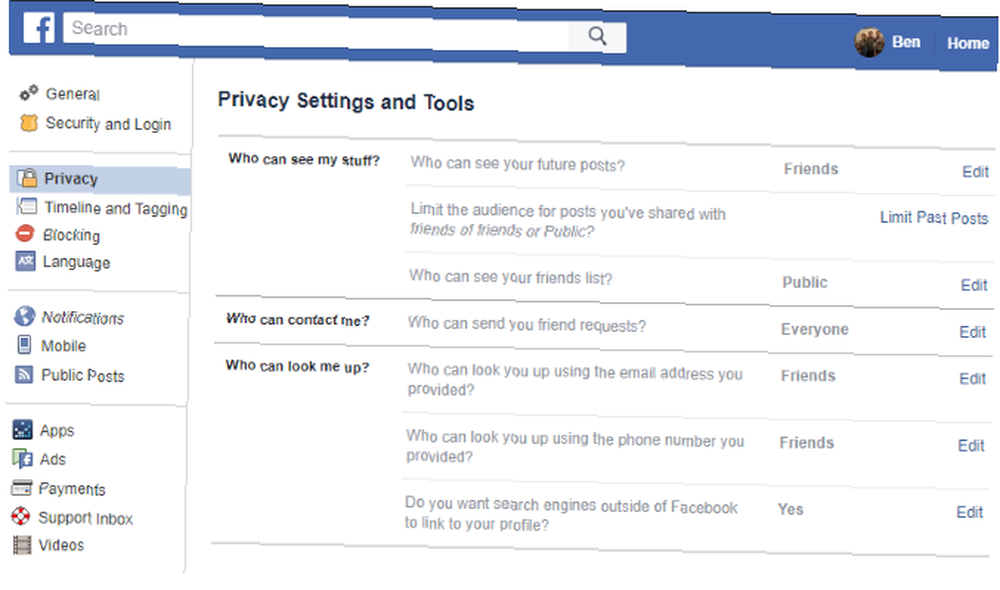
Pour Twitter, visitez Paramètres et cliquez sur le bouton Confidentialité et sécurité onglet à gauche. Ici, vous pouvez protéger vos tweets afin qu'ils ne soient pas publics, supprimer votre emplacement des tweets, désactiver le marquage des photos et empêcher les autres de vous découvrir..
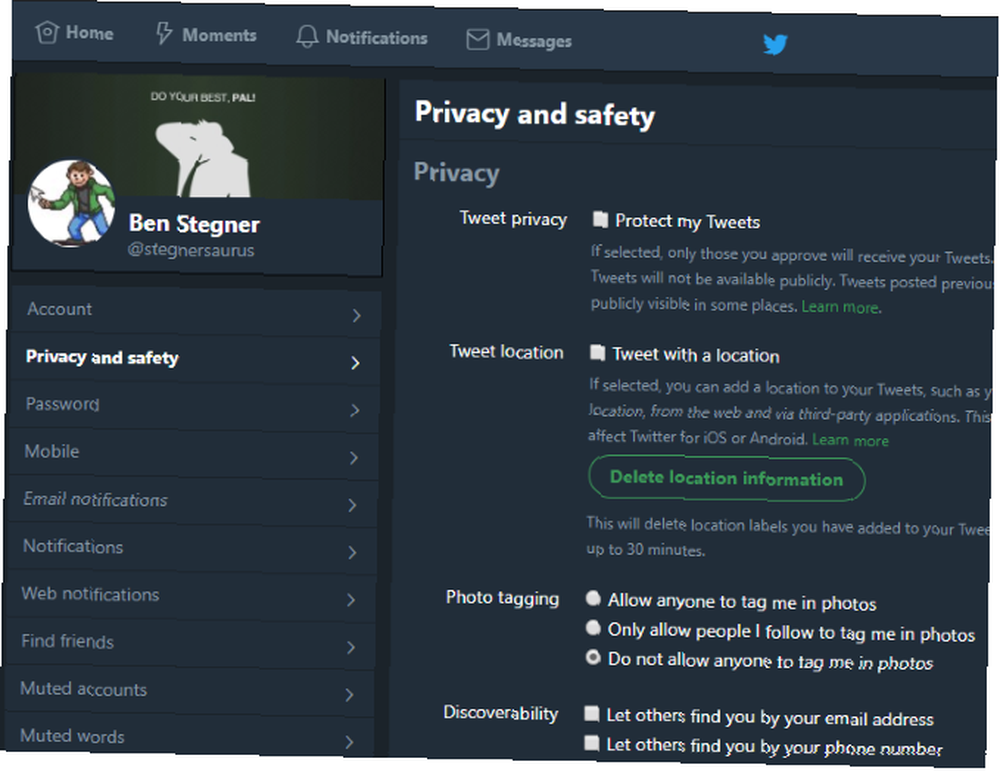
Consultez notre guide sur la manière de rendre tous vos comptes sociaux privés. Comment rendre tous vos comptes de médias sociaux privés. Comment rendre tous vos comptes de médias sociaux privés. Voulez-vous garder votre vie privée sur les médias sociaux? Cliquez sur le lien pour obtenir un guide complet des paramètres de confidentialité sur Facebook, Twitter, Pinterest, LinkedIn, Instagram et Snapchat. pour des instructions complètes.
4. Vérifiez les autorisations de l'application
iOS a permis aux utilisateurs d'ajuster avec précision les autorisations des applications. Améliorez votre confidentialité iOS avec ces paramètres et modifications. Améliorez votre confidentialité iOS avec ces paramètres et modifications. Nous savons tous que les gouvernements et les entreprises collectent des informations à partir de votre téléphone. Mais donnez-vous volontairement plus de données que vous ne le croyez? Voyons comment résoudre ce problème. depuis des années, et Android a mis en œuvre des autorisations à la demande Que sont les autorisations Android et pourquoi vous en soucier? Que sont les autorisations Android et pourquoi vous en soucier? Avez-vous déjà installé des applications Android sans réfléchir? Voici tout ce que vous devez savoir sur les autorisations des applications Android, leur modification et leur incidence sur vous. dans Android 6.0 Marshmallow et plus récent. Chaque fois que vous installez une application, elle apparaît et vous demande d'accéder à des données sensibles telles que votre appareil photo, votre microphone et vos contacts quand elle en a besoin..
Même si la plupart des applications ne sont pas malveillantes et ont besoin de ces autorisations pour fonctionner correctement, il vaut la peine de les vérifier de temps en temps pour vous assurer qu'une application ne prend pas les informations dont elle n'a pas besoin. Et dans le cas d'applications comme Facebook, le nombre absurde d'autorisations. De quelle manière ces autorisations de Facebook Messenger sont-elles correctes? Quelle est la gravité de ces autorisations Facebook Messenger? Vous avez probablement beaucoup entendu parler de l'application Messenger de Facebook. Supprimons les rumeurs et voyons si les autorisations sont aussi mauvaises qu'elles le prétendent. peut vous donner envie de le désinstaller complètement.
Pour passer en revue les autorisations Android, rendez-vous sur Paramètres> Applications (trouvé à Paramètres> Applications et notifications> Informations sur l'application sur Android 8.0 Oreo). Appuyez sur une application et choisissez Les permissions sur sa page d’information pour passer en revue toutes les autorisations de cette application. Utilisez les curseurs pour activer ou désactiver ceux que vous souhaitez modifier.
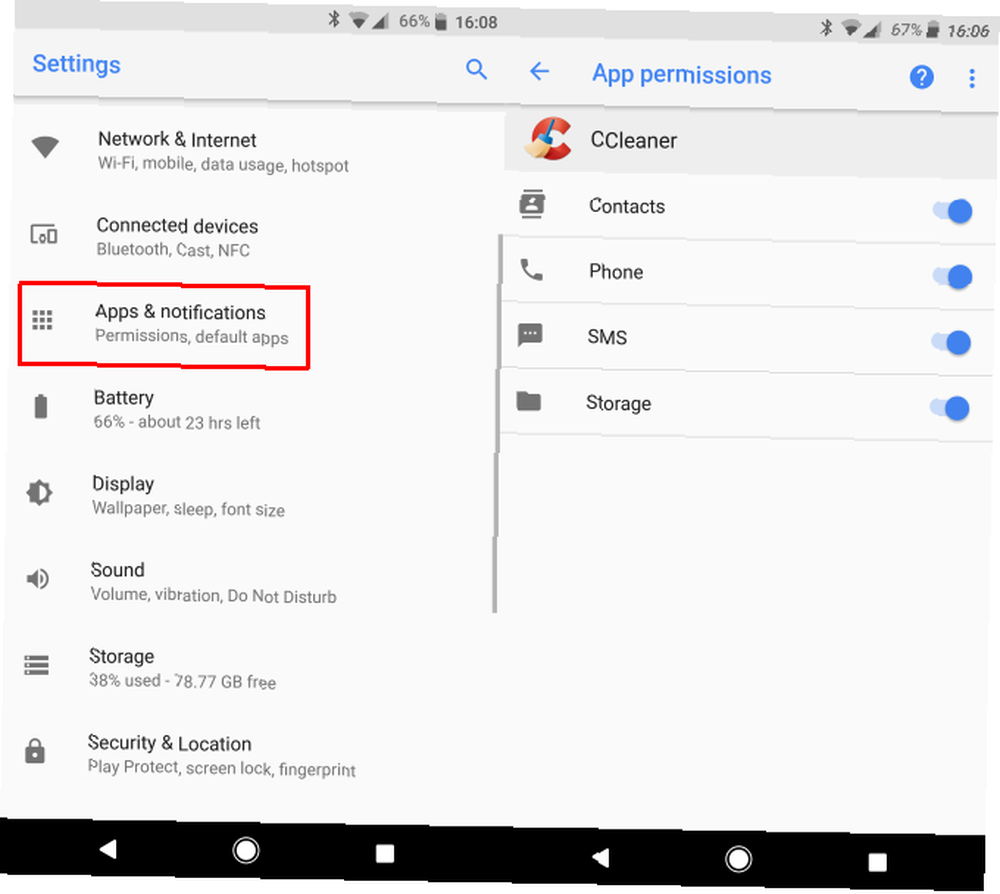
Les utilisateurs iOS peuvent accéder à un menu équivalent en visitant Paramètres> Confidentialité. Sélectionnez un type de permission, comme Contacts ou Microphone, et vous verrez toutes les applications qui peuvent y accéder. Utilisez les curseurs pour annuler l'accès.
5. Examiner les processus en cours sur votre PC
Bien que vous n’ayez pas besoin de connaître le but exact de tout ce qui est exécuté sur votre ordinateur, il est judicieux de vérifier quels processus sont actifs de temps en temps. Cela vous aidera également à en apprendre davantage sur votre ordinateur. Le guide ultime pour votre PC: tout ce que vous vouliez savoir - et plus encore. Le guide ultime pour votre PC: tout ce que vous vouliez savoir - et plus encore. Les spécifications techniques de votre PC changent, sa fonction reste la même. Dans ce guide, nous allons définir exactement ce que chaque composant fait, pourquoi il le fait et pourquoi c'est important. à mesure que vous vous familiariserez avec son fonctionnement.
Sous Windows, cliquez sur le bouton Démarrer et recherchez Gestionnaire des tâches ou utilisez le raccourci Ctrl + Maj + Echap ouvrir le gestionnaire de tâches. Sur le Les processus onglet, vous verrez les applications en cours d'exécution au premier plan. Les processus en arrière-plan sont suivis des processus système. Parcourez et tout ce que vous voyez qui vous semble suspect a été traité dans Google. Comment gérer les processus suspects du gestionnaire de tâches Windows Comment gérer les processus suspects du gestionnaire de tâches Windows CTRL + ALT + DEL Le salut à trois doigts est le moyen le plus rapide d’ajouter à votre confusion. En triant les processus du gestionnaire de tâches, vous remarquerez peut-être quelque chose comme svchost.exe utilisant 99% de votre processeur. Alors maintenant… . Assurez-vous simplement de ne pas mettre fin à des processus vitaux. 7 Processus du Gestionnaire des tâches Windows que vous ne devriez jamais tuer 7 Processus du Gestionnaire des tâches Windows que vous ne devriez jamais tuer Certains processus Windows peuvent geler ou bloquer votre système en cas de résiliation. Nous vous montrerons quels processus du gestionnaire de tâches vous devriez laisser seuls. .
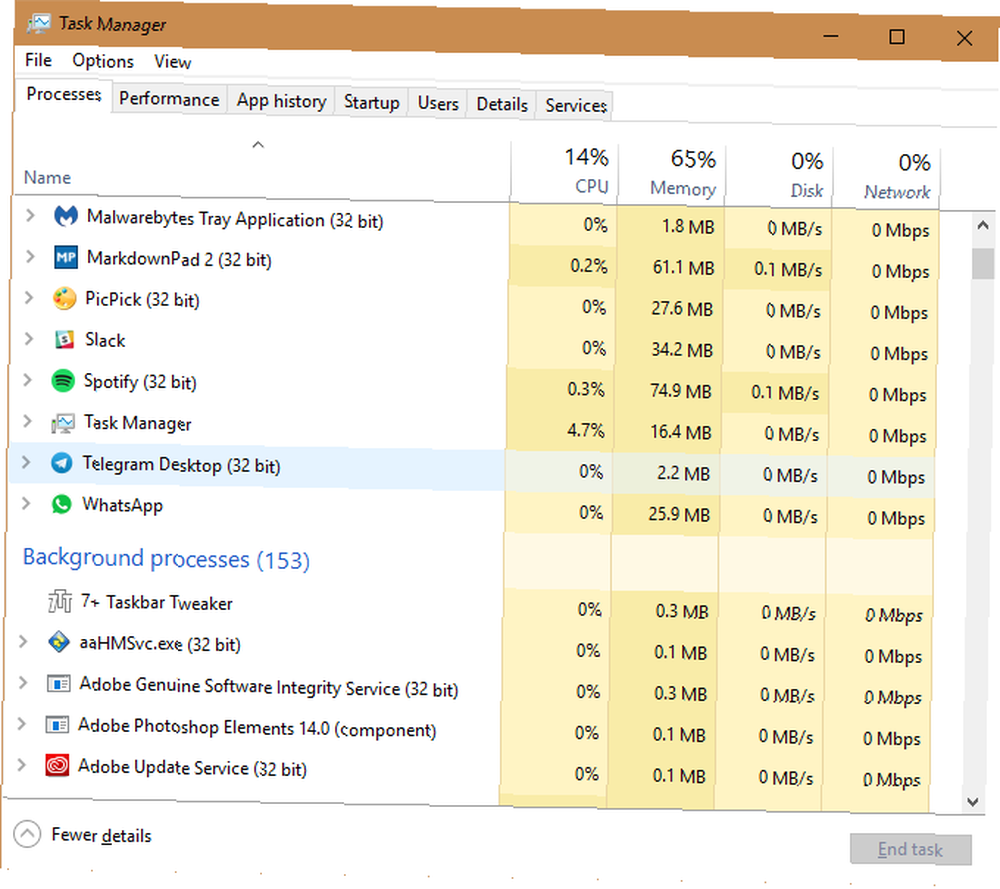
Les utilisateurs Mac peuvent voir les processus en cours avec Activity Monitor Qu'est-ce qu'Activity Monitor? L'équivalent Mac de Task Manager Qu'est-ce qu'Activity Monitor? L'équivalent Mac de Task Manager En savoir plus sur Activity Monitor sur votre Mac et sur son utilisation pour vérifier des informations détaillées sur votre système. . Le moyen le plus rapide de l'ouvrir est d'appuyer Commande + espace pour ouvrir Spotlight, puis tapez Moniteur d'activité et appuyez sur Entrer. Regardez à travers le CPU onglet pour voir ce qui fonctionne sur votre machine.
Pendant que vous y êtes, vous devriez également passer en revue les extensions de navigateur installées. Comment nettoyer les extensions de votre navigateur (la méthode la plus simple) Comment nettoyer les extensions de votre navigateur (la méthode la plus simple) Si vous consultez régulièrement les extensions chouettes, il est probable Il est temps de nettoyer ces add-ons dont vous ne voulez plus, aimez ou n'avez plus besoin. Voici comment le faire facilement. . Des compléments malveillants peuvent pirater votre navigation et même des extensions innocentes sont achetées et deviennent des logiciels espions. 10 Extensions Chrome à désinstaller immédiatement Désinstallez 10 extensions Chrome à désinstaller Il est difficile de savoir quelles extensions ont été interceptées privilèges, mais vous devez absolument désinstaller ces 10 dès que possible. . Dans Chrome, accédez à Menu> Plus d'outils> Extensions et désactivez ou supprimez ceux qui semblent suspects. Les utilisateurs de Firefox peuvent trouver cette liste sur Menu> Modules complémentaires.
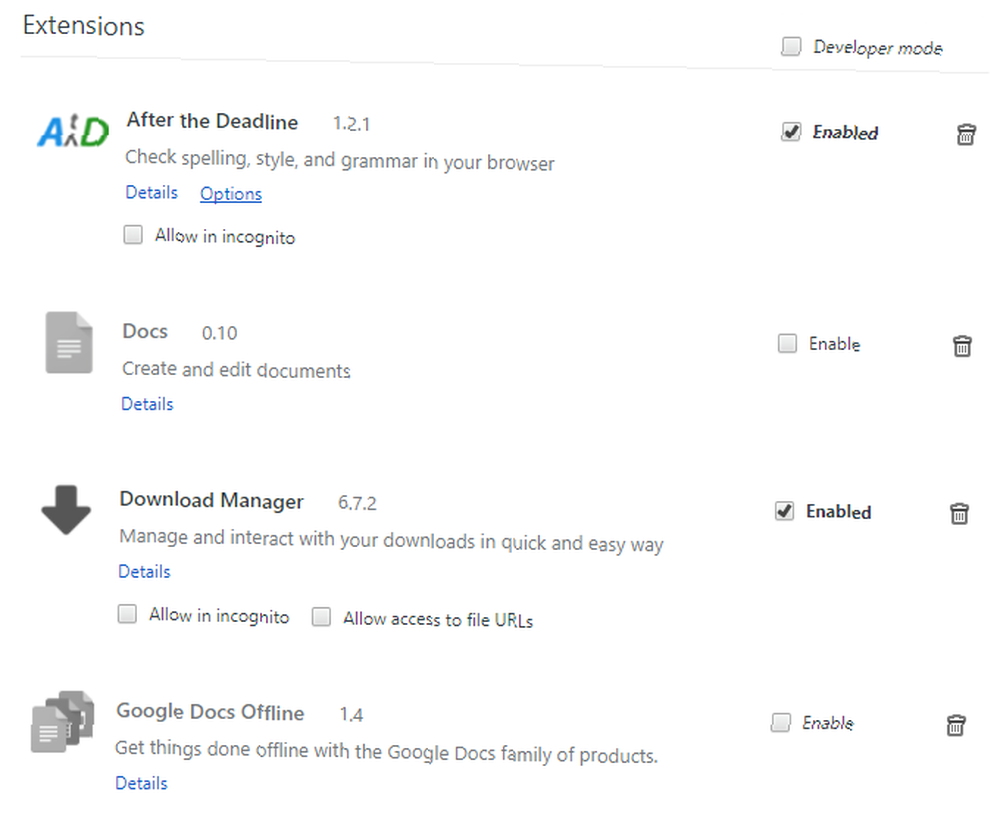
6. Rechercher les logiciels malveillants
Il se peut que vous sachiez que des logiciels malveillants sont présents sur votre PC. 4 idées fausses sur la sécurité qu'il vous faut aujourd'hui. 4 idées fausses sur la sécurité dont vous avez besoin aujourd'hui. Il existe de nombreux logiciels malveillants et des informations erronées sur la sécurité en ligne en ligne. Si vous en avez retenu comme vérité, il est temps de clarifier les faits! , mais cela pourrait aussi être silencieux. Un bon analyseur antivirus devrait détecter la plupart des virus et autres infections malveillants avant qu'il ne puisse pénétrer votre système, mais un deuxième avis d'un analyseur anti-programme malveillant ne fait jamais de mal..
Sous Windows, rien ne vaut Malwarebytes. Installez la version gratuite pour rechercher les logiciels malveillants de toutes sortes et supprimez-la en quelques clics. Les utilisateurs de Mac n'ont pas besoin d'un antivirus dédié Voici le seul logiciel de sécurité Mac dont vous avez besoin Voici le seul logiciel de sécurité Mac Pour la plupart des gens, OS X est assez sécurisé et il existe de nombreux programmes potentiellement performants. faire plus de mal que de bien. 5 façons faciles d'infecter votre Mac avec des logiciels malveillants 5 façons simples d'infecter votre Mac avec des logiciels malveillants Vous pouvez penser qu'il est assez difficile d'infecter votre Mac avec des logiciels malveillants, mais il y a toujours des exceptions. Voici cinq façons de salir votre ordinateur. , mais il n’ya rien qui cloche dans l’analyse rapide de Malwarebytes pour Mac si vous souhaitez une confirmation..
Si vous trouvez quelque chose de particulièrement agressif, essayez un outil de suppression de logiciels malveillants plus puissant. Supprimez facilement les logiciels malveillants agressifs avec ces 7 outils. Supprimez facilement les logiciels malveillants agressifs avec ces 7 outils. Les suites antivirus gratuites typiques ne vous permettront d'atteindre et supprimer les logiciels malveillants. Ces sept utilitaires vont éliminer et supprimer les logiciels malveillants pour vous. .
7. Vérifiez les connexions de votre compte
De nombreux sites Web vous permettent de vous connecter avec les informations d'identification d'un autre compte, généralement Facebook ou Google. Bien que cela soit pratique, car vous n'avez pas à vous souvenir d'une connexion distincte, il est un peu inquiétant de voir tous ces sites connectés à un compte. C'est pourquoi vous devriez consulter les sites et les applications que vous avez connectés à vos comptes principaux..
Vérifiez vos applications Google en visitant la page Mon compte de Google, puis cliquez sur le lien. Applications avec accès au compte dans le Connexion et sécurité boîte. Cliquez sur Gérer les applications dans le panneau résultant pour les voir tous.
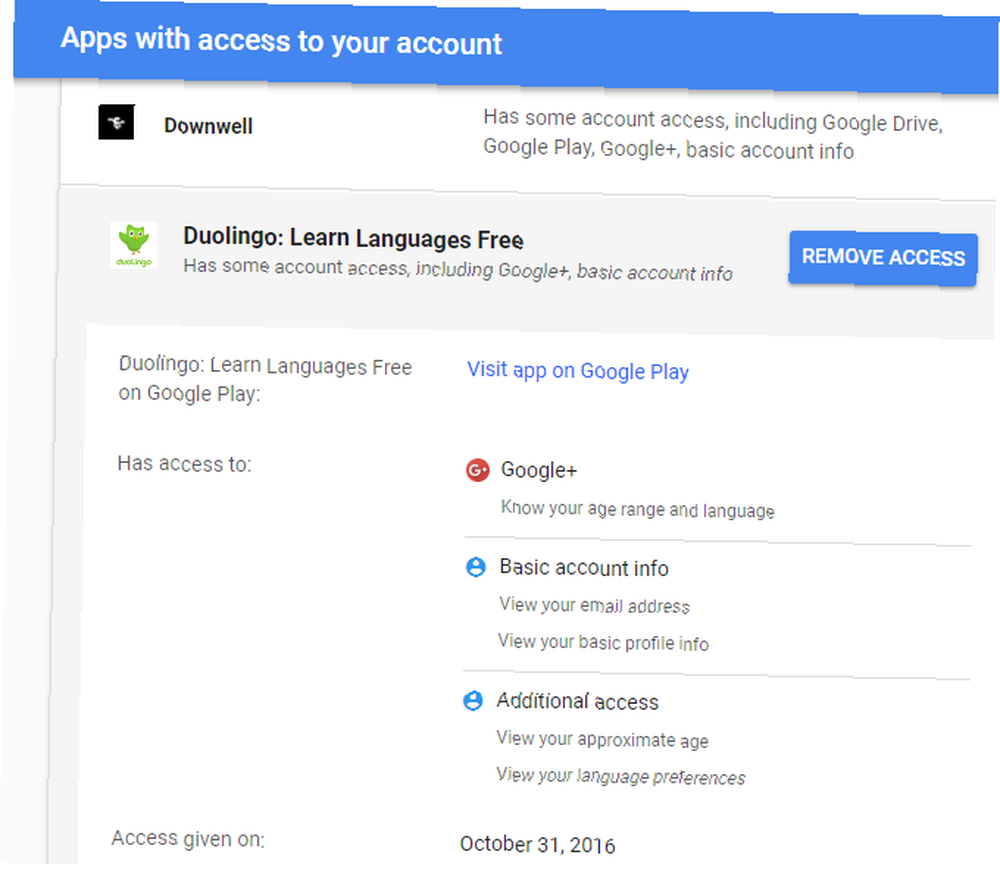
Examinez-les de près, surtout si vous utilisez un compte Google depuis longtemps. Vous devez révoquer l'accès aux applications que vous n'utilisez plus et revoir l'accès aux applications actuelles. Cliquez sur une entrée puis sur le Supprimer l'accès bouton pour le jeter.
Facebook a un panneau similaire. Visitez la page Paramètres Facebook et cliquez sur le bouton applications lien sur la barre latérale gauche. Vous verrez les applications et les sites Web sur lesquels vous avez utilisé votre compte Facebook pour vous connecter. Comment gérer vos identifiants Facebook tiers [Conseils hebdomadaires Facebook] Comment gérer vos identifiants Facebook tiers [Conseils hebdomadaires Facebook] Combien de fois avez-vous vous avez autorisé un site tiers à accéder à votre compte Facebook? Voici comment vous pouvez gérer vos paramètres. - Cliquez sur Montre tout pour élargir la liste.
Chaque application répertorie les publics pouvant voir le contenu partagé à partir de ces applications. Cliquez sur l'une des autorisations détaillées pour montrer à quoi cette application peut accéder. Vous pouvez supprimer certaines autorisations ou cliquer sur le bouton X icône sur une application pour la supprimer de votre compte.
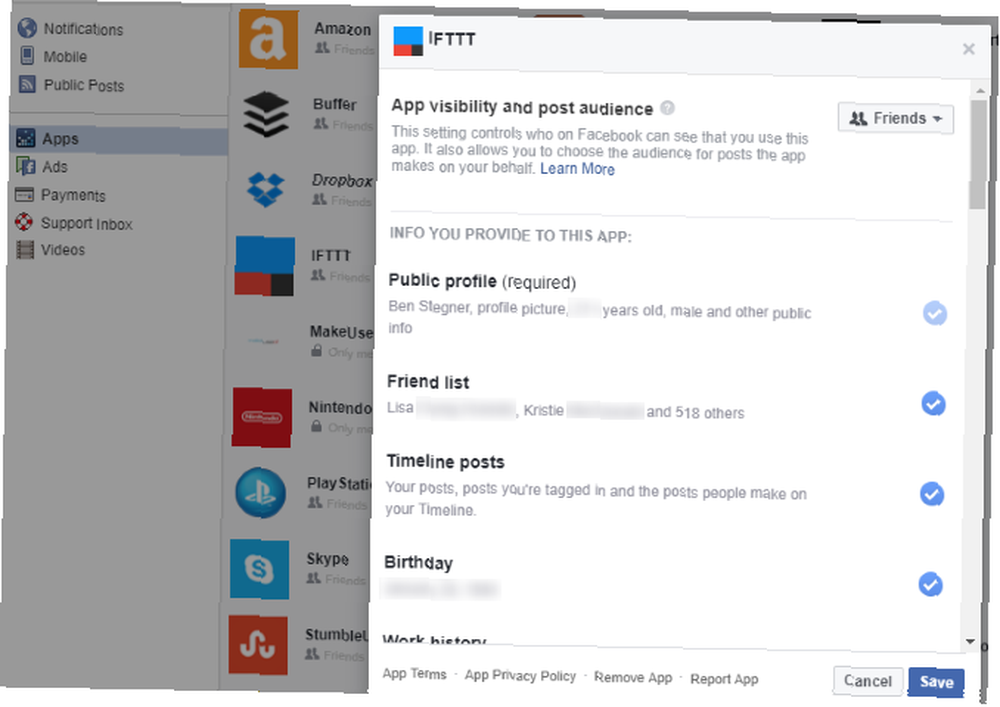
Si vous souhaitez désactiver complètement cette fonctionnalité, cliquez sur le bouton modifier bouton sous Applications, sites Web et plugins et choisir Désactiver la plate-forme.
Vous pouvez également consulter les applications que vous avez connectées à votre compte Twitter. Visitez l'onglet Applications de vos paramètres Twitter pour les afficher tous. Cliquez sur Accès révoqué enlever tout ce que vous n'utilisez plus.
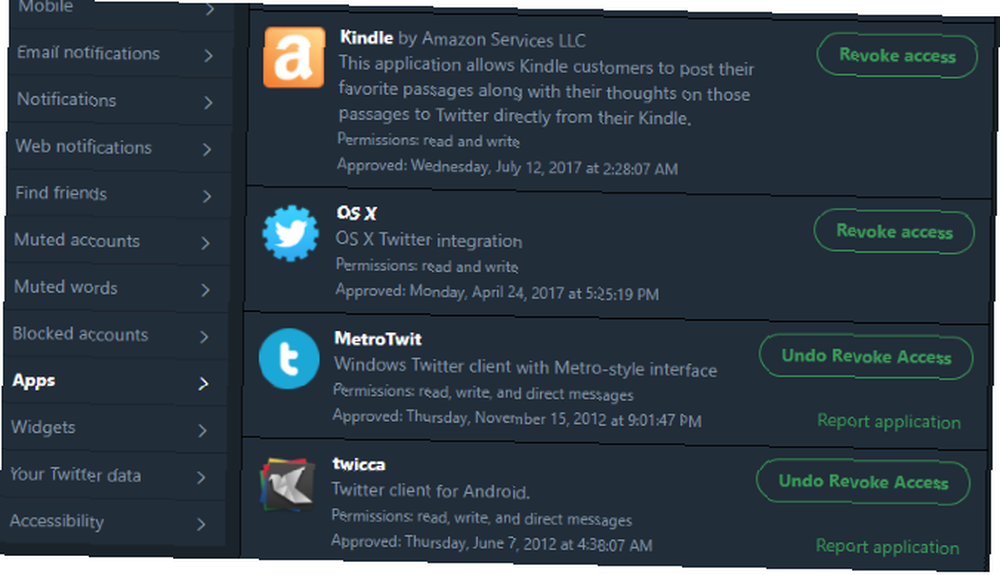
8. Configurer l'authentification à deux facteurs partout
Ce n’est un secret pour personne que l’authentification à deux facteurs (2FA) est l’un des meilleurs moyens d’améliorer la sécurité de vos comptes. Lorsque cette fonction est activée, vous avez besoin non seulement de votre mot de passe, mais également du code d'une application ou d'un message texte pour vous connecter. Bien que ce ne soit pas une solution parfaite, 3 Risques et inconvénients d'une authentification à deux facteurs 3 Risques et inconvénients d'une authentification à deux facteurs Deux facteurs L’utilisation de l’authentification a explosé au cours de la dernière décennie. Mais ce n'est pas parfait et peut revenir vous hanter si vous ne faites pas attention. Voici quelques inconvénients négligés. , cela empêche l'accès malveillant à vos comptes, même si quelqu'un vole votre mot de passe.
Le processus d'activation de 2FA diffère un peu pour chaque service. Pour vous mettre sur la bonne voie, nous avons expliqué comment verrouiller les services les plus importants avec 2FA Lock Down. Ces services maintenant avec une authentification à deux facteurs. Verrouiller ces services maintenant avec une authentification à deux facteurs. L'authentification à deux facteurs est le moyen intelligent de protégez vos comptes en ligne. Examinons quelques-uns des services que vous pouvez verrouiller avec une meilleure sécurité. . Ensuite, activez 2FA sur vos comptes sociaux. Comment configurer l'authentification à deux facteurs sur tous vos comptes sociaux. Comment configurer l'authentification à deux facteurs sur tous vos comptes sociaux. Voyons quelles plates-formes de médias sociaux prennent en charge l'authentification à deux facteurs et comment vous pouvez l'activer. il. et comptes de jeu Comment activer l'authentification à deux facteurs pour vos comptes de jeu? Comment activer l'authentification à deux facteurs pour vos comptes de jeu? L'authentification à deux facteurs fournit une couche supplémentaire de protection pour les comptes en ligne et vous pouvez l'activer facilement pour vos services de jeu préférés. . pour les garder en sécurité. Nous recommandons d’utiliser Authy comme application d’authentification, car c’est meilleur que Google Authenticator. Les 5 meilleures alternatives à Google Authenticator Les 5 meilleures alternatives à Google Authenticator Pour améliorer la sécurité de vos comptes en ligne, vous aurez besoin d’une bonne application d’authentification à deux facteurs. générer les codes d'accès. Vous pensez que Google Authenticator est le seul jeu en ville? Voici cinq alternatives. .
9. Examiner l'activité du compte
Un autre outil proposé par plusieurs sites vous permet de voir quels appareils se sont connectés à votre compte récemment. Certains vont même vous envoyer un SMS ou un email lorsqu'un nouveau périphérique se connecte. Vous pouvez vous en servir pour vous assurer que vous savez immédiatement si quelqu'un d'autre s'introduit dans votre compte..
Pour Google, dirigez-vous vers Activité de l'appareil et événements de sécurité section des paramètres de votre compte. Tu verras Événements de sécurité récents montrant les nouvelles connexions récentes et Appareils récemment utilisés. Cliquez sur Événements de revue pour les deux et assurez-vous de reconnaître tous les périphériques et toutes les activités. Par défaut, Google vous enverra un e-mail chaque fois qu'un nouvel appareil sera connecté à votre compte..
Sélectionnez un événement ou un appareil pour obtenir plus d'informations à ce sujet. En cliquant sur un événement, vous verrez son adresse IP et son emplacement approximatif. Si un appareil n'a pas eu d'activité de compte Google pendant 28 jours, vous pouvez cliquer sur Retirer révoquer son accès. Exécution de la vérification de sécurité de Google Que sait Google à votre sujet? Connaître et gérer votre confidentialité et votre sécurité Qu'est-ce que Google sait de vous? Connaître et gérer votre vie privée et votre sécurité Pour la première fois, le géant de la recherche Google vous offre un moyen de vérifier les informations dont il dispose sur vous, comment il collecte ces données et de nouveaux outils pour commencer à récupérer votre vie privée. peut vous aider à revoir d'autres informations importantes pendant que vous êtes ici.
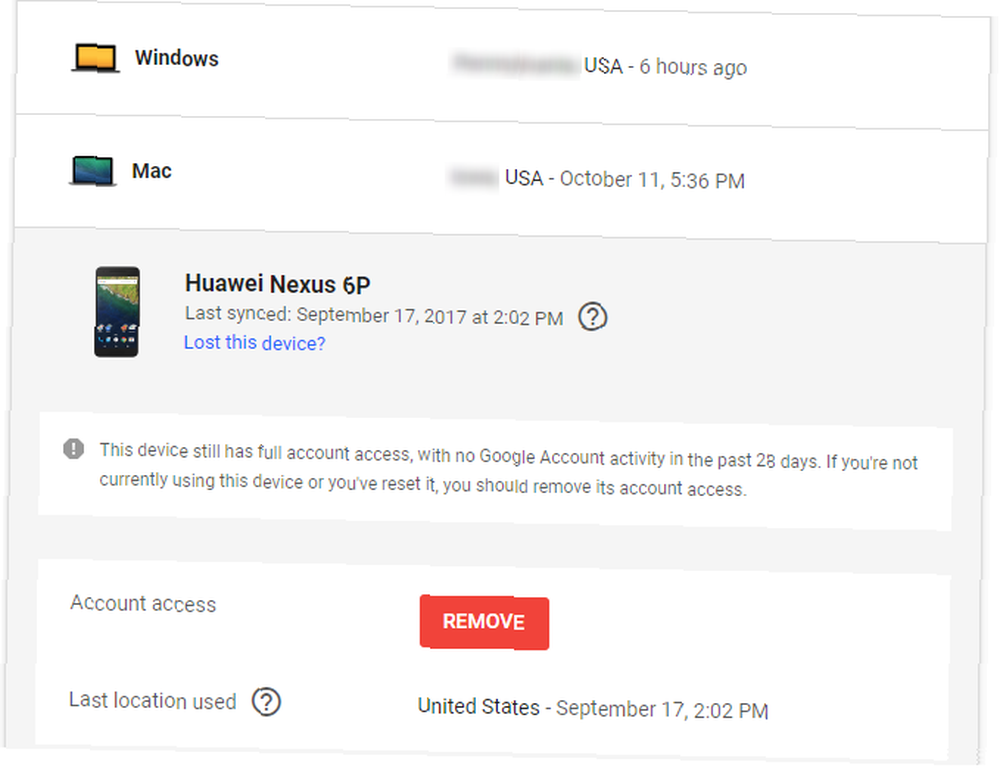
Pour vérifier cela sur Facebook Sécurisez votre Facebook avec ces 6 astuces simples Sécurisez votre Facebook avec ces 6 astuces simples Facebook peut être assez effrayant en matière de sécurité, mais avec quelques minutes et les bons outils, vous pouvez garder votre compte à toute épreuve . , visiter le Sécurité et connexion onglet des paramètres de votre compte. Vérifiez le haut Où êtes-vous connecté? section et cliquez Voir plus partout où vous êtes connecté à Facebook. Cliquez sur les trois points à côté d'une entrée pour Connectez - Out ou sélectionnez Pas toi? Si vous soupçonnez un acte criminel Comment vérifier si quelqu'un d'autre accède à votre compte Facebook Comment vérifier si quelqu'un d'autre accède à votre compte Facebook Il est à la fois inquiétant et inquiétant de voir quelqu'un accéder à votre compte Facebook à votre insu. Voici comment savoir si vous avez été victime d'une violation. .
Toujours sur cette page, assurez-vous d'avoir Recevez des alertes sur les connexions non reconnues activée. Cela vous alertera par un texte et / ou un courriel lorsqu'un appareil se connecte à votre compte..
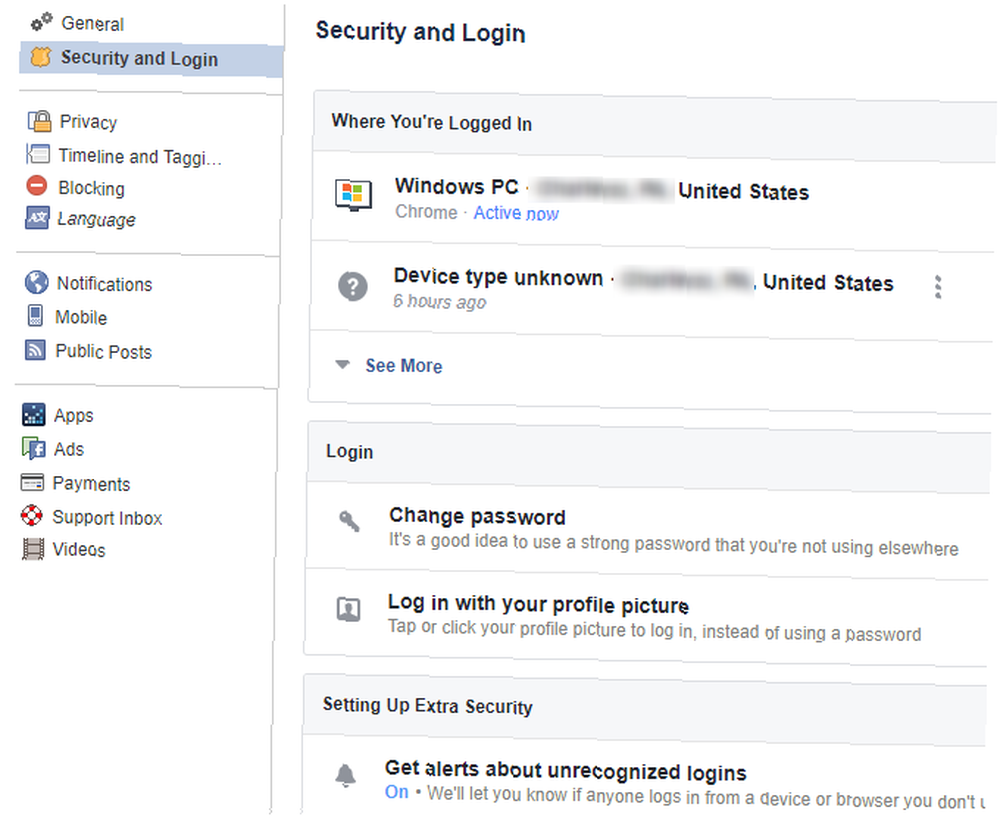
Enfin, vérifiez votre session active Twitter sur le Vos données Twitter page de paramètres. Faites défiler jusqu'à Vos appareils et Historique d'accès au compte pour voir où vous vous êtes connecté récemment.
Vous avez peut-être remarqué que plusieurs de ces astuces tournent autour de vos comptes les plus importants (Google, Facebook, Microsoft) et qu’elles sont les plus importantes, car un attaquant pourrait leur causer le plus de dégâts. Si quelqu'un saisit votre courrier électronique, 5 manières dont votre adresse électronique peut être exploitée par des fraudeurs 5 façons dont votre adresse électronique peut être exploitée par des fraudeurs, elles peuvent utiliser le “mot de passe oublié” réinitialiser les liens sur d'autres sites et changer n'importe quel mot de passe qui était lié à votre email.
10. Voir qui utilise votre réseau Wi-Fi
Aimeriez-vous que quelqu'un cherche votre réseau domestique? Certainement pas. Vous avez un mot de passe fort sur votre routeur. Comment configurer votre routeur pour sécuriser votre réseau domestique réellement sécurisé Comment configurer votre routeur pour sécuriser réellement votre réseau domestique commettre des crimes. Utilisez notre récapitulatif pour configurer les paramètres standard de votre routeur afin d'empêcher tout accès non autorisé à votre réseau. les personnes non autorisées ne peuvent donc pas se connecter. Vérifiez rapidement si votre voisin n'a pas compris votre mot de passe. Comment sécuriser votre réseau Wi-Fi et empêcher les voisins de le voler Comment sécuriser votre réseau et d'empêcher les voisins de le voler si votre SSID Wi-Fi est en cours diffusé vers les maisons environnantes, il est possible que votre internet soit volé. Découvrez comment empêcher cela et garder le contrôle de votre bande passante. ou quelque chose.
Suivez notre guide pour vérifier la présence de périphériques suspects sur votre réseau. Comment vérifier votre réseau Wi-Fi pour les périphériques suspects Comment vérifier votre réseau Wi-Fi pour les périphériques suspects Craignez-vous que des inconnus ou des pirates informatiques se trouvent sur votre réseau Wi-Fi? Voici comment vous pouvez vérifier et comment faire quelque chose. pour faire ça. Pendant que vous y êtes, vous devriez tester la sécurité de votre réseau domestique avec des outils gratuits. Comment tester la sécurité de votre réseau domestique avec des outils de piratage gratuits Comment tester votre sécurité de réseau domestique avec des outils de piratage gratuits Aucun système ne peut être entièrement "preuve de piratage", mais le navigateur Les tests de sécurité et les protections réseau peuvent rendre votre configuration plus robuste. Utilisez ces outils gratuits pour identifier les "points faibles" de votre réseau domestique. pour voir à quel point il est sécurisé.
Vos chèques ont-ils révélé des problèmes??
Félicitations, vous venez de passer en revue dix contrôles de sécurité importants. Elles ne sont peut-être ni amusantes ni glamour, mais les mesures que vous avez prises contribueront grandement à votre sécurité. Désormais, tous vos appareils sont mis à jour, vous savez exactement quelles applications peuvent accéder à vos comptes et vous avez éliminé les liens faibles de votre chaîne de sécurité. C'est une grosse affaire!
Malheureusement, aucune de ces étapes ne peut aider à protéger de l'incompétence d'une entreprise, comme dans le cas de la violation par Equifax. Apprenez ce qui s’y est passé Equihax: l’une des violations les plus calamiteuses de tous les temps Equihax: l’une des violations les plus calamiteuses de tous les temps La violation d’Equifax est la violation de sécurité la plus dangereuse et la plus embarrassante de tous les temps. Mais connaissez-vous tous les faits? Avez-vous été touché? Que peux-tu y faire? Découvrez ici. et ce que vous devriez faire pour vous protéger.
Lesquels de ces contrôles sont les plus importants pour vous? Quelles autres vérifications rapides sont importantes? Dites le nous dans les commentaires!











